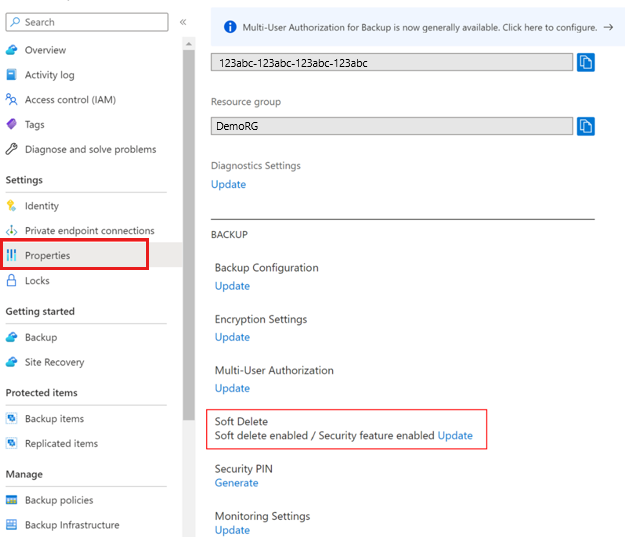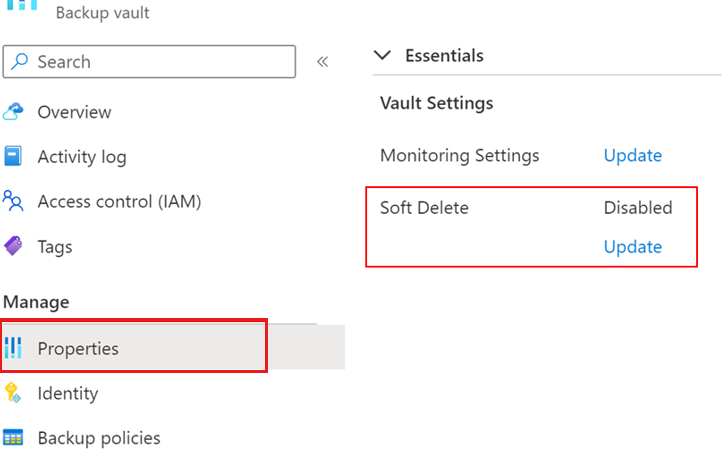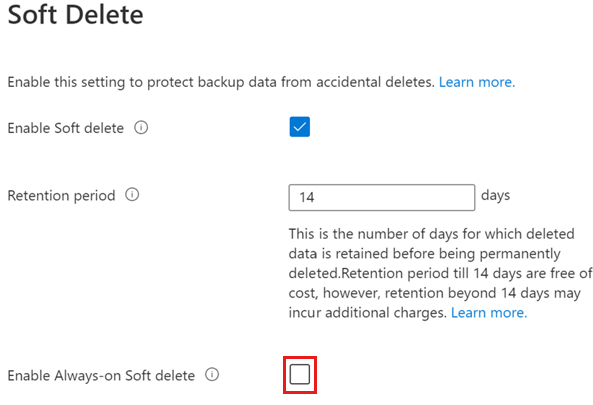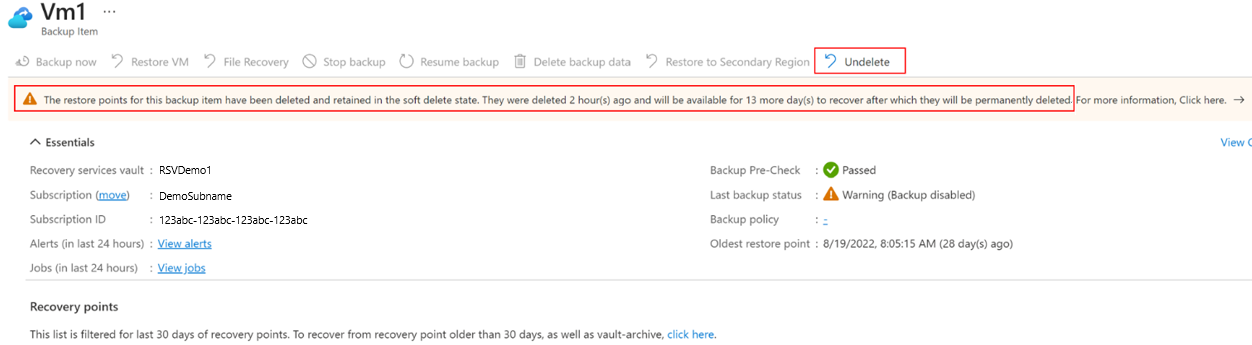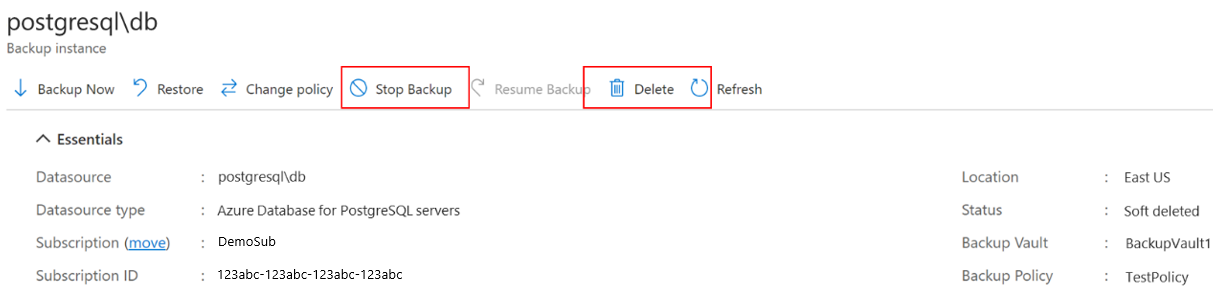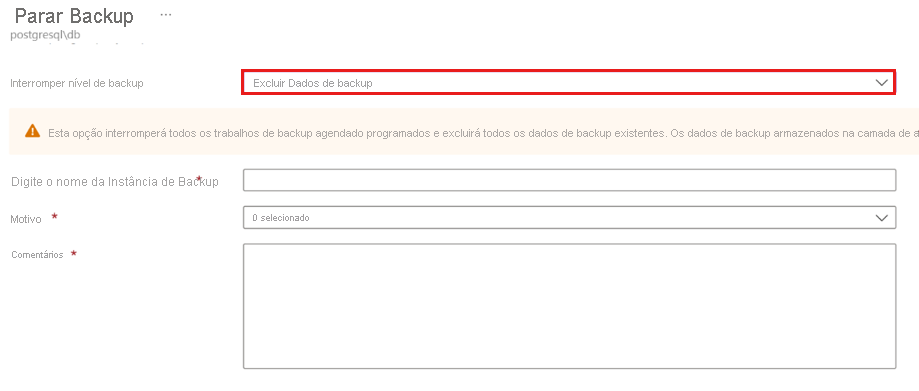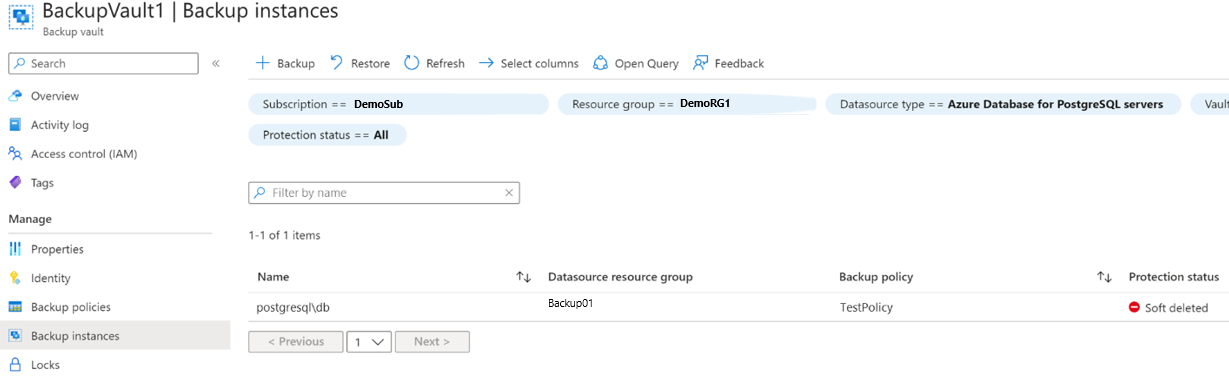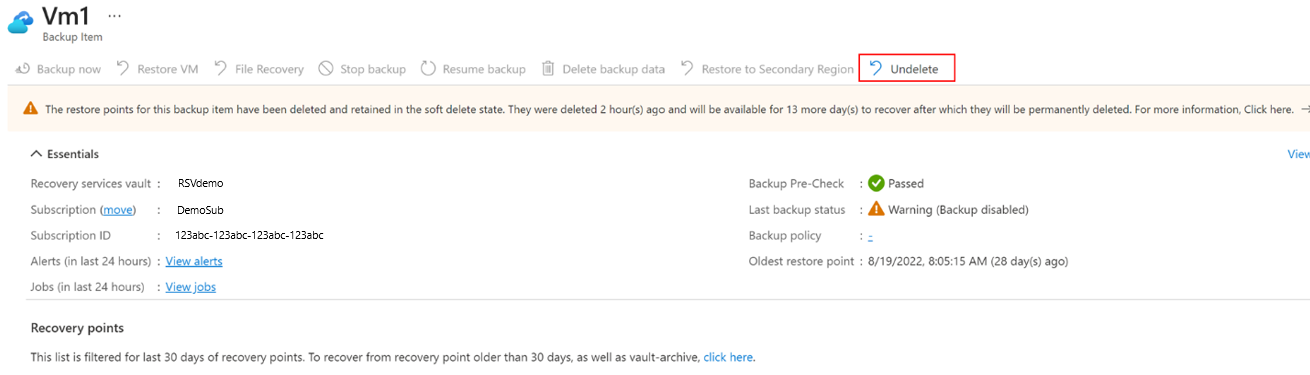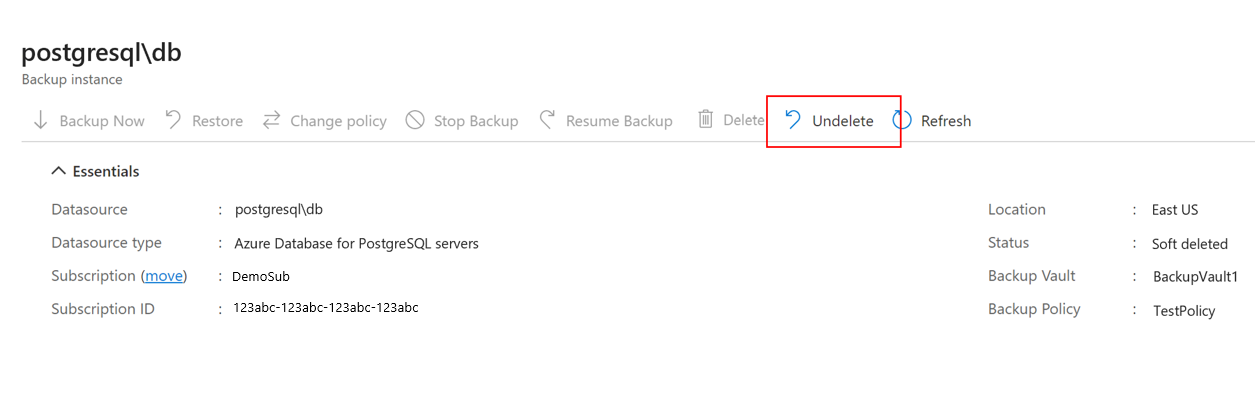Configurar e gerenciar a exclusão suave aprimorada no Backup do Azure
Este artigo descreve como configurar e usar a exclusão suave aprimorada para proteger seus dados e recuperar backups, se eles forem excluídos.
Nota
Depois de ativar a exclusão suave aprimorada ativando o estado de exclusão suave para sempre ativo, você não poderá desativá-la para esse cofre.
Antes de começar
- A exclusão suave aprimorada é suportada para cofres dos Serviços de Recuperação e cofres de backup.
- A exclusão suave aprimorada aplica-se a todas as cargas de trabalho compartimentadas da mesma forma nos cofres dos Serviços de Recuperação e nos cofres de backup. No entanto, atualmente ele não oferece suporte a cargas de trabalho de camada operacional, como backup de Arquivos do Azure, Backup operacional para Blobs e backups de instantâneo de disco e VM.
- Para backups híbridos (usando MARS, DPM ou MABS), habilitar a exclusão virtual sempre ativa não permitirá o cancelamento do registro do servidor e a exclusão de backups por meio do portal do Azure. Se você não quiser reter os dados de backup, recomendamos que não habilite a exclusão suave sempre ativa para o cofre ou execute a proteção de parada com dados de exclusão antes que o servidor seja desativado.
- Não há custo de retenção para a duração padrão de exclusão suave de 14 dias para backup em cofre, após o qual ele incorre em custo de backup regular.
Habilite a exclusão suave com o estado sempre ativo
A exclusão suave é ativada por padrão para todos os novos cofres criados. Para tornar as configurações ativadas irreversíveis, selecione Ativar exclusão suave sempre ativa.
Escolha um cofre
Siga estes passos:
Vá para Propriedades do cofre dos>Serviços de Recuperação.
Em Exclusão suave, selecione Atualizar para modificar a configuração de exclusão suave.
As configurações de exclusão suave para cargas de trabalho híbridas e na nuvem já estão habilitadas, a menos que você as tenha desativado explicitamente anteriormente.
Se as configurações de exclusão suave estiverem desabilitadas para qualquer tipo de carga de trabalho na folha Exclusão suave , marque as respetivas caixas de seleção para habilitá-las.
Nota
A habilitação da exclusão suave para cargas de trabalho híbridas também permite outras configurações de segurança, como autenticação multifator e notificação de alerta para backup de cargas de trabalho em execução nos servidores locais.
Escolha o número de dias entre 14 e 180 para especificar o período de retenção de exclusão suave.
Nota
- Não há custo para exclusão suave por 14 dias. No entanto, as instâncias excluídas no estado de exclusão suave são cobradas se o período de retenção de exclusão suave for >de 14 dias. Saiba mais sobre os detalhes de preços.
- Uma vez configurado, o período de retenção de exclusão suave aplica-se a todas as instâncias excluídas suavemente de cargas de trabalho híbridas e na nuvem no cofre.
Marque a caixa de seleção Ativar exclusão suave sempre ativa para habilitar a exclusão suave e torná-la irreversível.
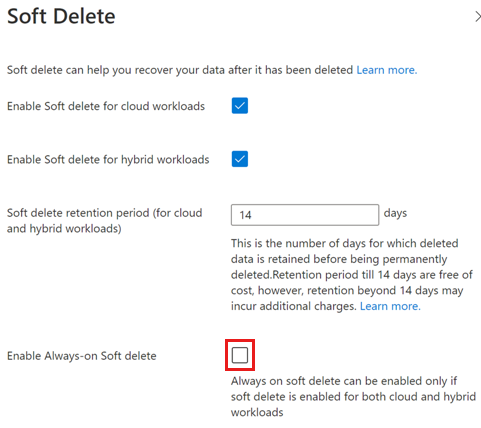
Nota
Se você optar por Ativar Exclusão Suave Always-on, marque a caixa de seleção de confirmação para continuar. Uma vez ativado, não é possível desativar as configurações deste cofre.
Selecione Atualizar para salvar as alterações.
Excluir um item de backup
Você pode excluir itens/instâncias de backup mesmo se as configurações de exclusão suave estiverem habilitadas. No entanto, se a exclusão suave estiver ativada, os itens excluídos não serão excluídos permanentemente imediatamente e permanecerão no estado de exclusão suave conforme o período de retenção configurado. A exclusão suave atrasa a exclusão permanente de dados de backup, retendo dados excluídos por 14-180 dias.
Escolha um cofre
Siga estes passos:
Vá para o item de backup que você deseja excluir.
Selecione Parar backup.
Na página Parar Backup, selecione Excluir Dados de Backup na lista suspensa para excluir todos os backups da instância.
Forneça as informações aplicáveis e selecione Parar backup para excluir todos os backups da instância.
Quando a operação de exclusão for concluída, o item de backup será movido para o estado de exclusão suave. Em Itens de backup, o item excluído suavemente é marcado em Vermelho e o último status do backup mostra que os backups estão desabilitados para o item.
Nos detalhes do item, o item excluído suavemente não mostra nenhum ponto de recuperação. Além disso, uma notificação aparece para mencionar o estado do item e o número de dias restantes antes que o item seja excluído permanentemente. Você pode selecionar Undelete para recuperar os itens excluídos suavemente.
Nota
Quando o item está no estado de exclusão suave, nenhum ponto de recuperação é limpo em sua expiração, de acordo com a política de backup.
Recuperar um item de backup excluído por software
Se um item/instância de backup for excluído suavemente, você poderá recuperá-lo antes que ele seja excluído permanentemente.
Escolha um cofre
Siga estes passos:
Vá para o item de backup que você deseja recuperar do estado excluído suavemente.
Você também pode usar o Centro de backup para ir até o item aplicando o filtro Status de proteção == Soft deleted nas instâncias de backup.
Selecione Cancelar exclusão correspondente ao item excluído suavemente.
Na folha Cancelar exclusão do item de backup, selecione Cancelar exclusão para recuperar o item excluído.
Todos os pontos de recuperação agora aparecem e o item de backup muda para Parar proteção com reter o estado dos dados . No entanto, os backups não são retomados automaticamente. Para continuar a fazer backups para este item, selecione Retomar backup.
Cancelar o registro de contêineres
No caso de cargas de trabalho que agrupam vários itens de backup em um contêiner, você pode cancelar o registro de um contêiner se todos os seus itens de backup forem excluídos ou excluídos suavemente.
Aqui estão alguns pontos a serem observados:
Você pode cancelar o registro de um contêiner somente se ele não tiver itens protegidos, ou seja, todos os itens de backup dentro dele serão excluídos ou excluídos suavemente.
Cancelar o registro de um contêiner enquanto seus itens de backup são excluídos suavemente (não excluídos permanentemente) alterará o estado do contêiner para Soft excluído.
Você pode registrar novamente os contêineres que estão no estado de exclusão suave em outro cofre. No entanto, em tais cenários, os backups existentes (que são excluídos suavemente) continuarão a estar no cofre original e serão excluídos permanentemente quando o período de retenção de exclusão suave expirar.
Você também pode cancelar a exclusão do contêiner. Uma vez não excluído, ele é registrado novamente no cofre original.
Você pode cancelar a exclusão de um contêiner somente se ele não estiver registrado em outro cofre. Se ele estiver registrado, você precisará cancelá-lo no cofre antes de executar a operação de undelete .
Excluir pontos de recuperação
A exclusão suave de pontos de recuperação é uma parte da exclusão suave aprimorada que ajuda a recuperar quaisquer pontos de recuperação que são excluídos acidental ou maliciosamente para algumas operações que podem levar à exclusão de um ou mais pontos de recuperação. Os pontos de recuperação não são movidos para o estado de exclusão suave imediatamente e têm um SLA de 24 horas (o mesmo que antes). O exemplo aqui mostra pontos de recuperação que foram excluídos como parte das modificações da política de backup.
Siga estes passos:
Aceda às políticas de cópia de segurança do cofre>.
Selecione a política de backup que deseja modificar.
Reduza a duração da retenção na política de backup e selecione Atualizar.
Vá para itens de backup do vault>.
Selecione um item de backup cujo backup seja feito usando a política modificada e exiba seus detalhes.
Para exibir todos os pontos de recuperação desse item, selecione Restaurar e filtre os pontos de recuperação afetados.
Os pontos de recuperação afetados são rotulados como sendo excluídos suavemente na coluna Tipo de recuperação e serão mantidos de acordo com a retenção de exclusão suave do cofre.
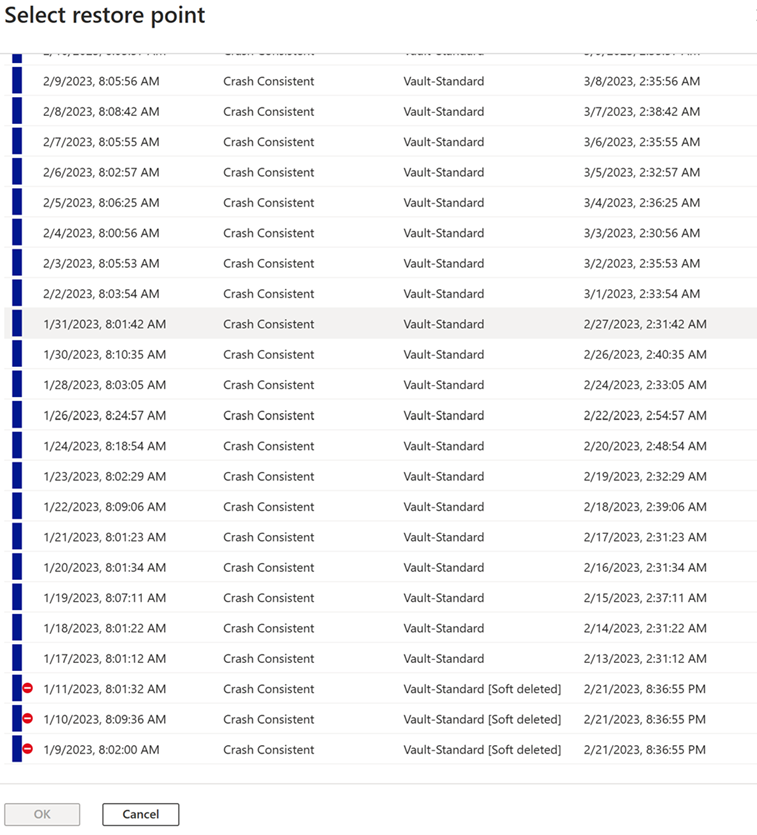
Cancelar exclusão de pontos de recuperação
Você pode cancelar a exclusão de pontos de recuperação que estão em estado de exclusão suave para que possam durar até a expiração, modificando a política novamente para aumentar a retenção de backups.
Siga estes passos:
Aceda às políticas de cópia de segurança do cofre>.
Selecione a política de backup que deseja modificar.
Aumente a duração da retenção na política de backup e selecione Atualizar.
Vá para itens de backup do vault>, selecione um item de backup cujo backup é feito usando a política modificada e exiba seus detalhes.
Para exibir todos os pontos de recuperação desse item, selecione Restaurar e filtre os pontos de recuperação afetados.
Os pontos de recuperação afetados não têm o rótulo de exclusão suave e não podem estar no estado de exclusão suave. Se houver pontos de recuperação que ainda estão além da duração de retenção aumentada, eles continuarão no estado de exclusão suave, a menos que a retenção seja aumentada.
Desativar exclusão suave
Siga estes passos:
Aceda às Propriedades do cofre.>
Na página Propriedades, em Exclusão flexível, selecione Atualizar.
Na folha Configurações de exclusão suave, desmarque a caixa de seleção Habilitar exclusão suave para desabilitar a exclusão suave.
Nota
- Não é possível desativar a exclusão suave se a opção Ativar exclusão suave sempre ativa estiver habilitada para este cofre.
- Você também pode usar a autorização multiusuário (MUA) para adicionar uma camada adicional de proteção contra a desativação da exclusão suave. Mais informações.
- Atualmente, o MUA para exclusão suave é suportado apenas para cofres dos Serviços de Recuperação.